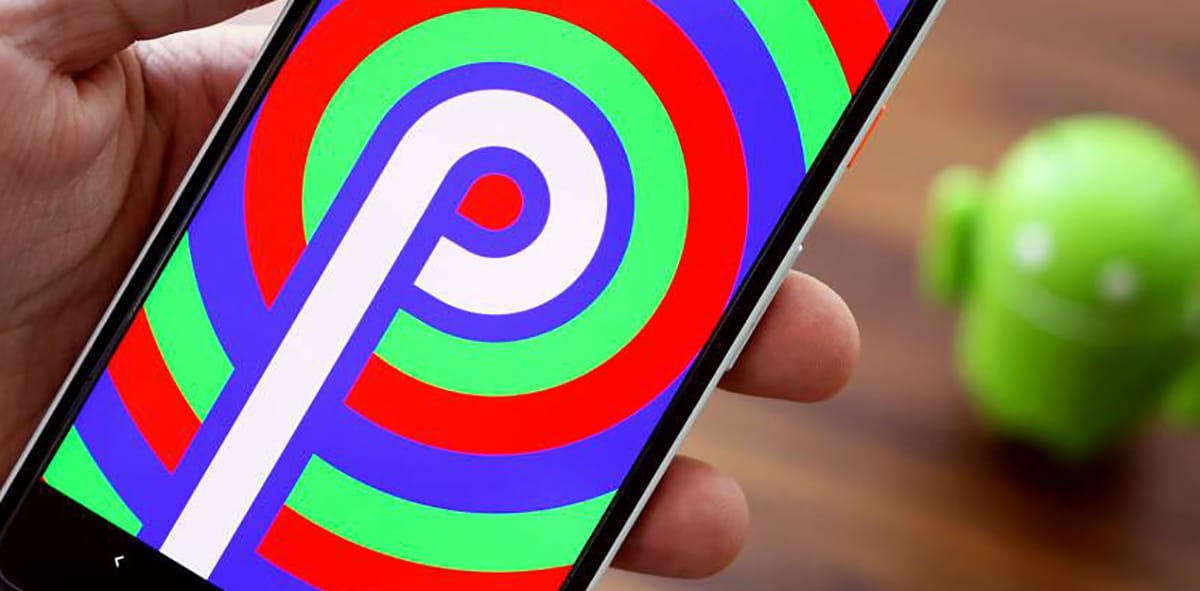
Først og fremst vil det være enkelt gjenopprette til en tidligere versjon av Android Hvis vi har en Google Pixel, siden vi for eksempel vil bruke Android-plattformen til å gå tilbake til Android 9 eller Android 10.
Problemet kommer når vi har en telefon fra et annet merke som Samsung eller Huawei, og vi må laste ned versjonen. Her skal vi gi deg noen tips og triks for å gjøre det, men det vil avhenge mye av telefonens merke.
Slik gjenoppretter du til en tidligere versjon av Android
For det første dette opplæringen er basert på en Google Pixel og det vil tillate oss å laste ned til en annen versjon fordi vi installerer den når den kommer i depotet som vi får gjennom Android SDK Platform. Gå for det:
- Vi laster ned Android SDK-plattform fra denne linken
- Last ned installasjonsprogrammet for Windows eller Mac og vi pakker den ut for å installere den
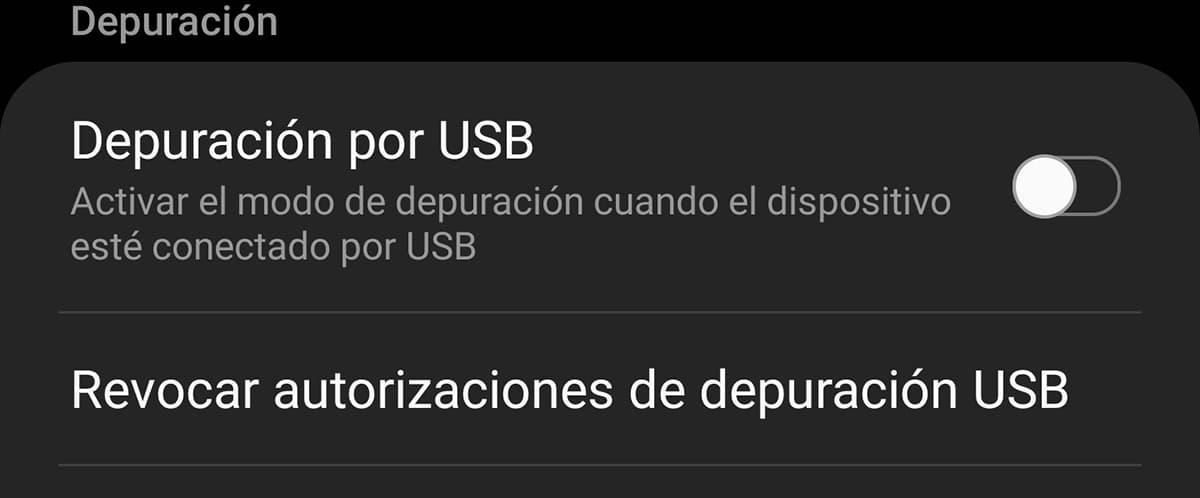
Nå må vi sjekk at vi har mobilen vår fullstendig oppdatert til den siste versjonen. Vi sier dette fordi vi ikke vil kunne laste ned versjonen hvis det er en ventende oppdatering av Google Pixel-telefonen vår:
- La oss gå til Innstillinger> System> Avansert> Systemoppdatering
- Hvis det er en oppdatering, laster vi ned og installerer den for å fortsette
Nå vi det er på tide å installere USB-driverne fra telefonen vår. For dette gjør vi dette:
- Vi går til denne lenken for å laste ned USB-drivere eller drivere for Pixel: nedlastingslenke
Laster ned bildet av den forrige versjonen av Android
Det første er å laste ned riktig bilde av versjonen som vi vil laste ned fra telefonen vår. Fra denne listen vi kan laste ned alle OTAer eller oppdateringer. Hvis vi for eksempel vil laste ned Android 9, så laster vi ned det siste fra listen over "fin" for Pixel 3a XL. Det er viktig å se nøye på modellen til telefonen vår.
Når bildet er lastet ned, skal vi fortsette å aktivere en viktig funksjon fra telefonen, USB-feilsøking:
- La oss gå til Innstillinger> Om telefonen
- Nå må vi klikke 7 ganger på kompileringsnummeret for å aktivere utviklermenyen
- Vi går tilbake og går til den nye menyen
- Der må vi aktiver USB-feilsøkingsmodus
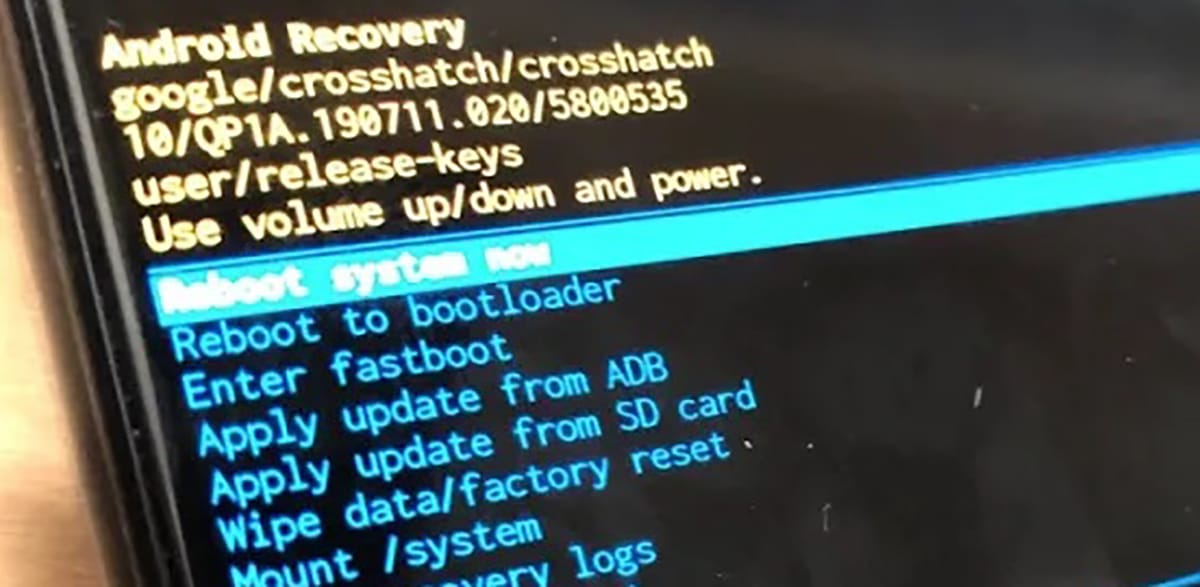
- Nå er det neste å koble telefonen til PC-en
- Vi går til mappen der vi har pakket ut SDK og trykker store bokstaver på litt plass med pekeren for å åpne! PowerShell-vinduet
- Fra det vinduet skriver vi inn denne kommandoen: Adb reboot recovery
- Vi trykker på enter og nå skal enheten startes på nytt
- Fra den gjenopprettingsmenyen med volumknappen nede går vi til Bruk oppdatering fra ADB
- Nå viktig. Vi må kopiere navnet på bildefilen som vi har lastet ned og lagt: adb sidelast crosshatch-ota-pq3a.190801.002-13edb921.zip
- Det er "Adb sideload" og navnet på filen nedenfor som ender med .zip
- Hvis du ikke kjenner det igjen velg filen, trykk F2 og vi kopierer navnet for å lime det inn i den adb-kommandoen
- Nå skal den laste inn ROM-bildet av den versjonen, og telefonen starter
Hvis vi har hatt problemer, følger vi disse trinnene:
- Vi starter telefonen på nytt
- I utviklermenyen vi aktiverer OEM Unlock
- Vi går tilbake til ADB når vi kobler mobilen til PC-en med: Adb reboot bootloader
- Vi bekrefter at du har lest systemet vårt med fastboot enheter
- Vi laster ned fabrikkbildet til Pixel her: link

- Koblet til ADB bruker vi kommandoen fastboot blinkende unlook
- Vi velger "Lås opp bootloader"
- Pakk ut bildet som ble lastet ned tidligere i ADB-mappen ovenfor
- I vinduet skriver vi blits-alt
- Systemet er oppdatert og mobilen starter allerede
- Vi starter den i hurtigstartmodus ved å holde volumknappen lav og på samtidig
- Og derfra i vinduet vi bruker fastboot blinkende lås
- På denne måten blokkerer vi bootloaderen igjen og er klar
I andre merker
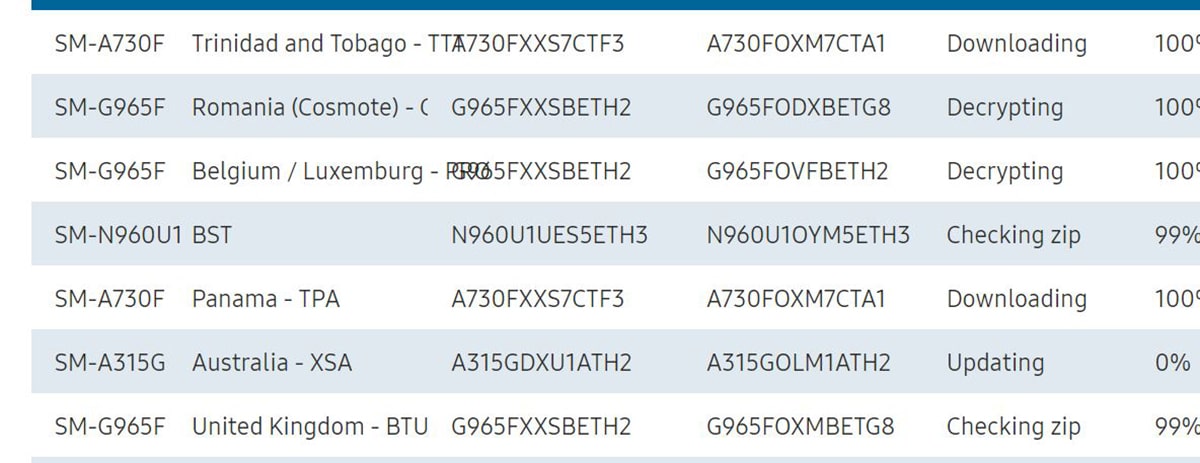
Hos Samsung har vi muligheten til bruk Odin-appen som lar oss installere ROM-er tjenestemenn for å nedgradere til en tidligere versjon. Men pass på, Samsung tillater deg ikke å "nedgradere" fra noen versjoner til andre, så vi anbefaler at du går til HTCmania og spesialiserte fora for å finne forumet for mobilen din.
Der kan du gjøre søk for å finne den ROM-en og dermed kunne laste den ned. For eksempel i Samsung er sammobile nettet og at den har et stort lager av firmware.
For andre merker bruker vi den samme metoden for å gå inn i et htcmania-forum, og i vårt merke spør vi til og med om muligheten for å nedgradere telefonen. Alt vil avhenge av åpningen av det egendefinerte laget og om vi til og med kan gå inn i utvinningen, siden der merkevarer som ikke engang tillater det og dette setter alle barrierer slik at vi kan gjenopprette til en tidligere versjon av Android.
Problemet er dette at det å ha så mange merker, hver og en har sin egen måte å nedgradere på og ikke alle har et arkiv med disse bildene eller ROM-ene for å installere det. Vi kommer tilbake til det som ble sagt om fora som htcmania der brukerfellesskapet, selv om det ikke er hva det pleide å være, vanligvis hjelper hverandre og kan gi oss den lenken som gir oss tilgang til nedlasting av en tidligere versjon.